WPS演示文稿中插入組織結構圖的方法教程
時間:2023-05-23 11:29:40作者:極光下載站人氣:279
wps演示文稿是很多小伙伴都在使用的一款軟件,在其中我們可以插入各種需要的元素,比如我們可以在幻燈片中插入表格、圖片、形狀、圖標、智能圖形、圖表、在線腦圖、條形碼、公式、音頻、視頻等等元素。如果我們需要在電腦版WPS演示文稿這款軟件中添加組織架構圖,小伙伴們知道具體該如何進行操作嗎,其實操作方法是非常簡單的,我們只需要在“插入”選項卡中點擊“在線腦圖”或者“智能圖形”按鈕進行添加、編輯和設置就可以了。接下來,小編就來和小伙伴們分享具體的操作步驟了,有需要或者是有興趣了解的小伙伴們快來和小編一起往下看看吧!
操作步驟
第一步:點擊打開電腦版WPS演示文稿;
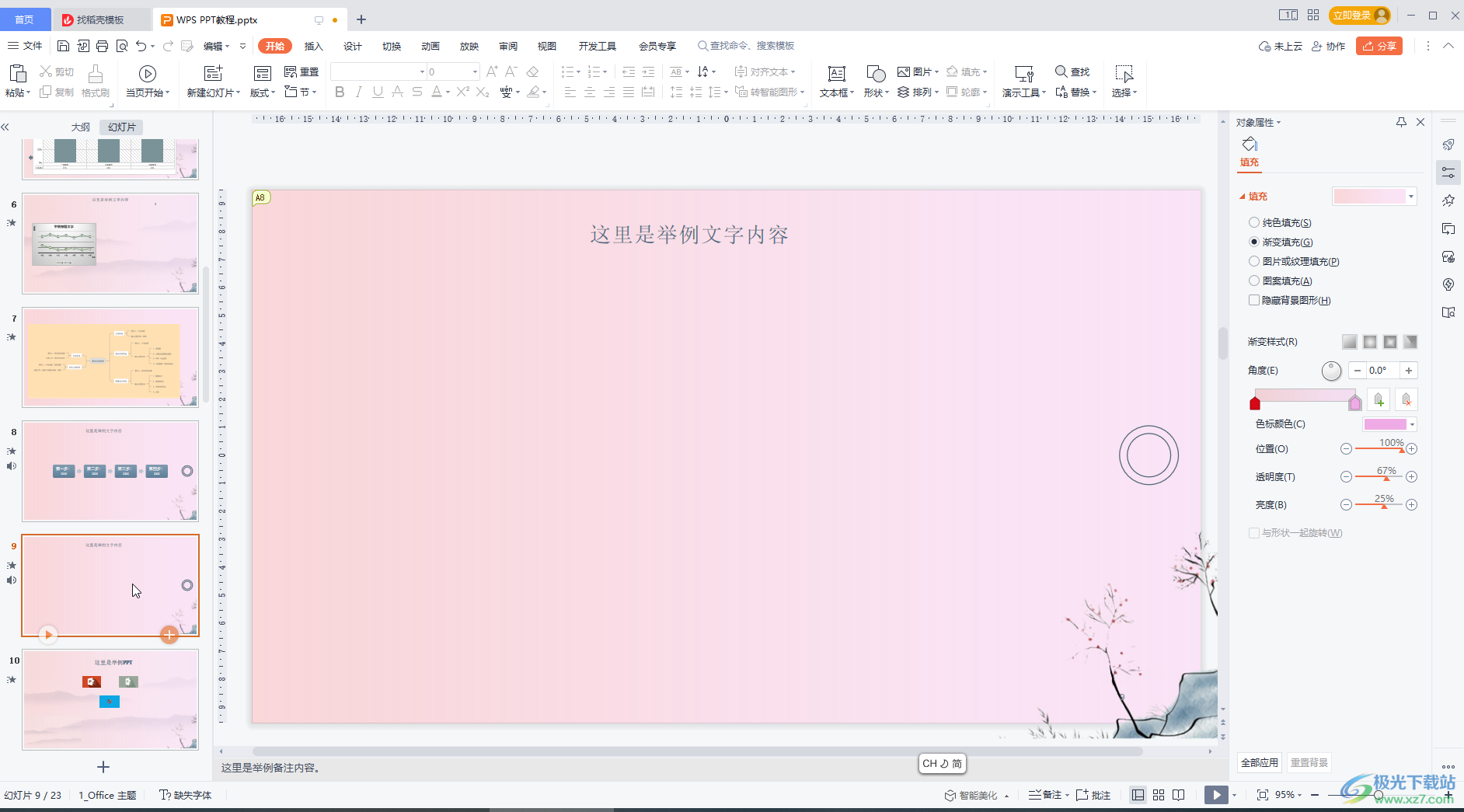
第二步:方法1.在“插入”選項卡中點擊“在線腦圖”按鈕,如果沒有可以點擊旁邊的“更多”按鈕后找到,在打開的窗口中切換到“組織架構”,可以新建空白,也可以選擇已有的組織架構圖,還可以輸入關鍵詞后進行查找;
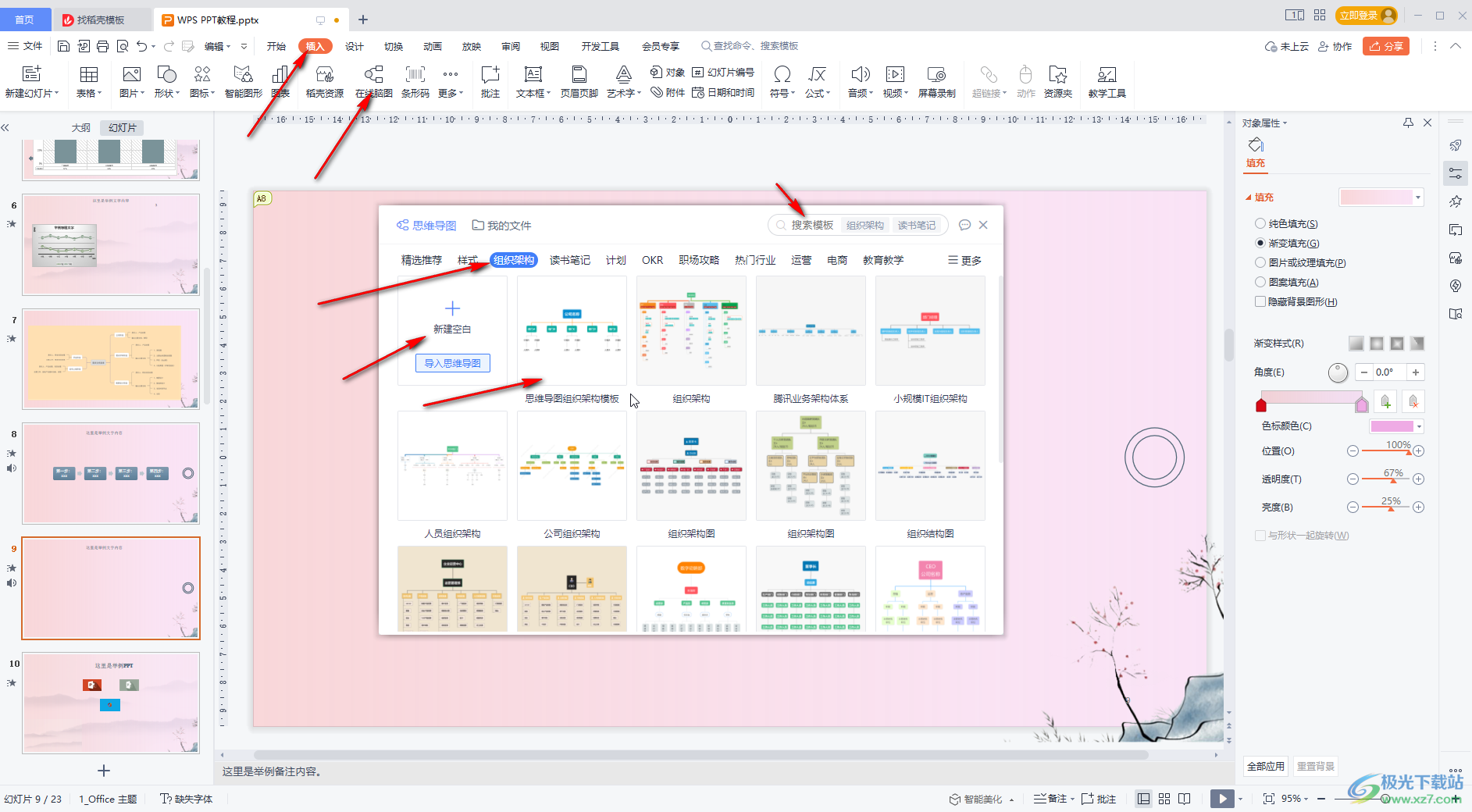
第三步:點擊某個組織架構圖后可以查看詳細效果,點擊“立即使用”就可以添加并進行編輯了;
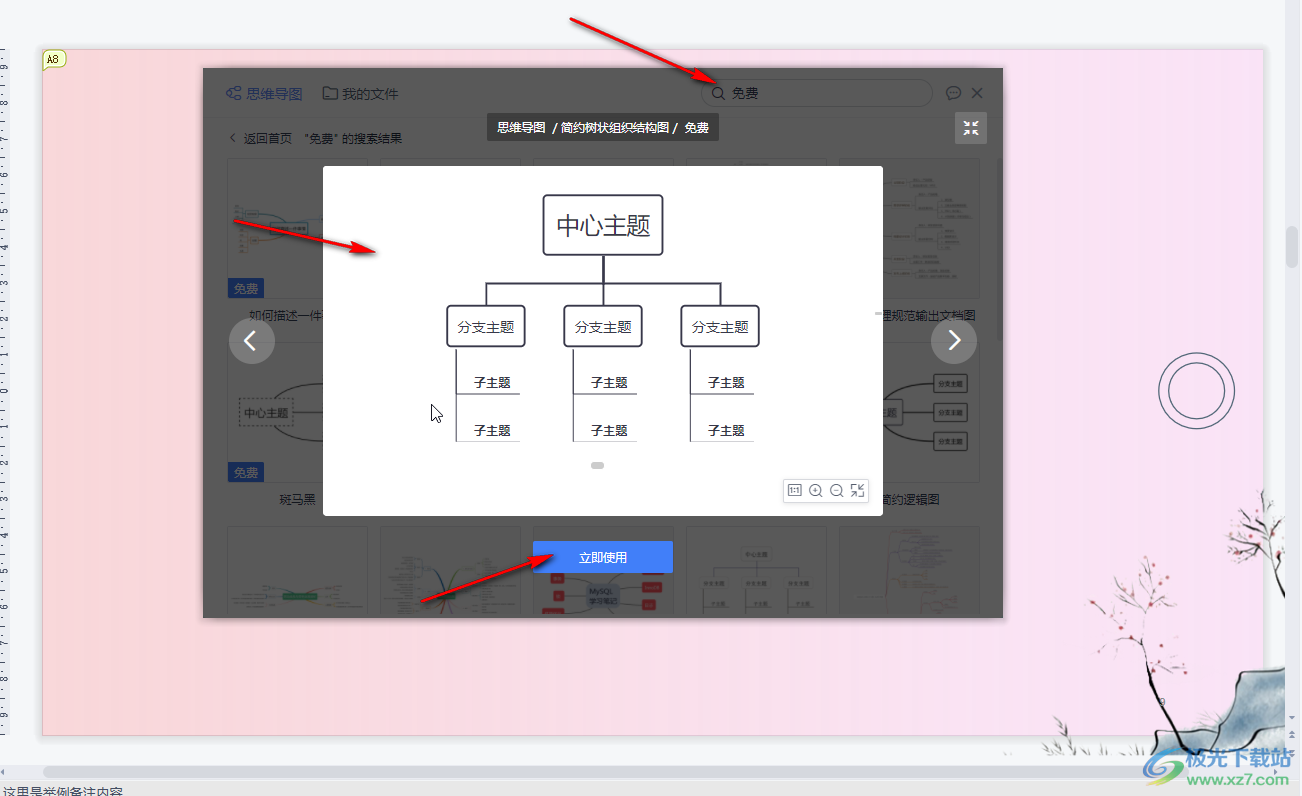
第四步:方法2.在“插入”選項卡中點擊“智能圖形”,如果沒有可以點擊旁邊的“更多”后找到,在打開的窗口中切換到“組織架構”欄,鼠標選聽到選項中可以看到預覽效果,也可以輸入關鍵字進行查找,點擊就可以進行應用了;
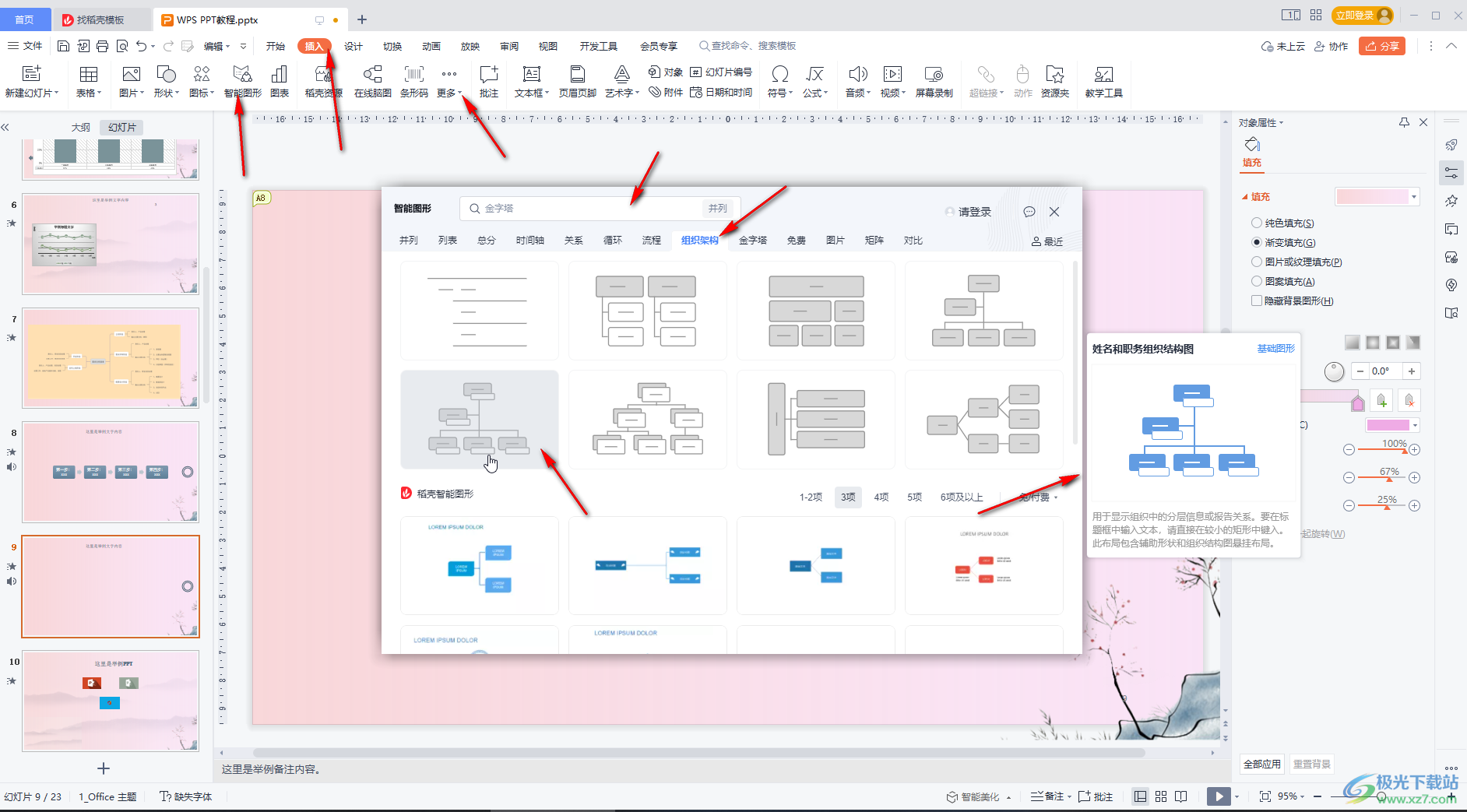
第五步:添加后可以直接輸入需要的文字內容,添加形狀數量,更改樣式效果等等。
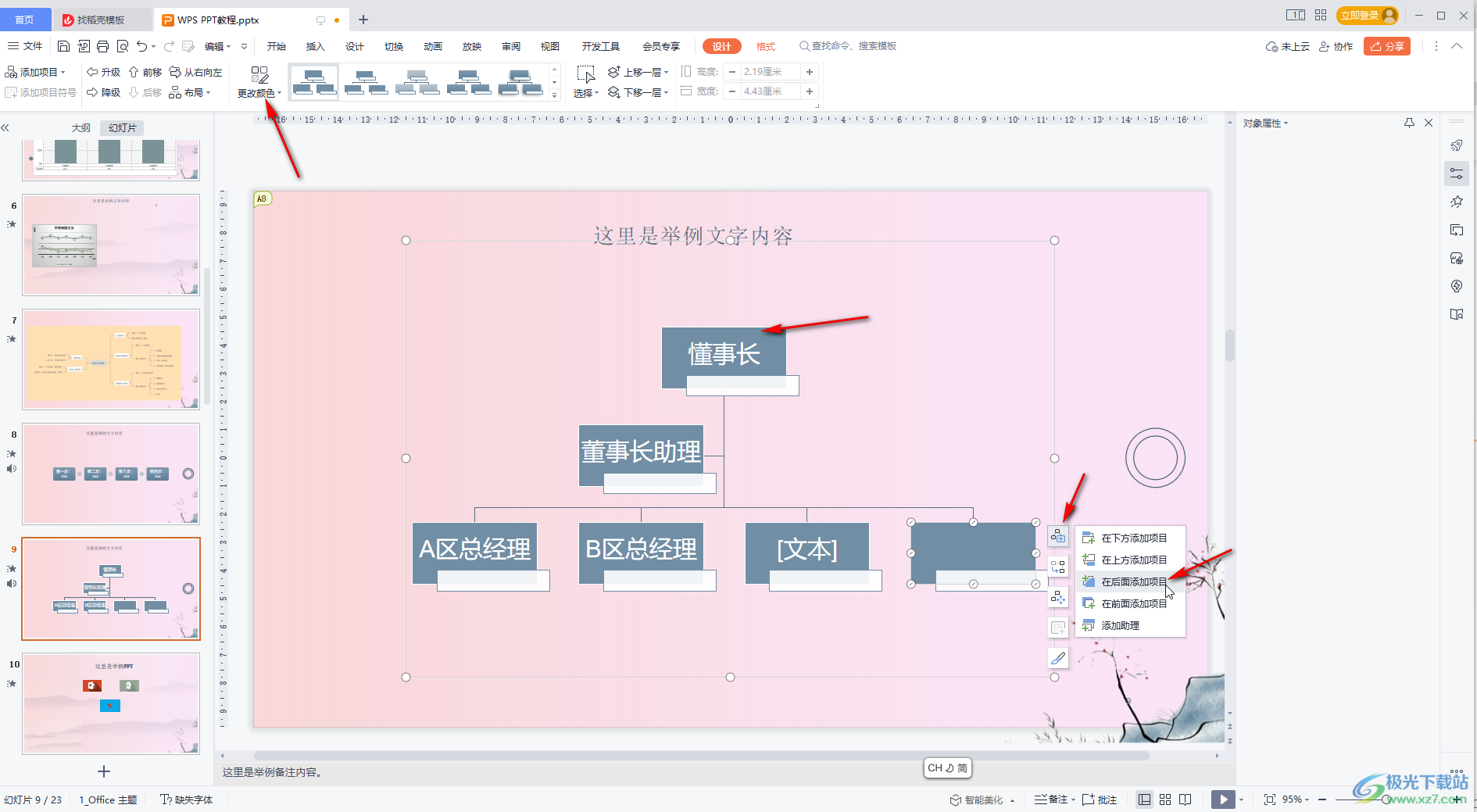
以上就是電腦版WPS演示文稿中添加組織架構圖的方法教程的全部內容了。上面的操作方法都是非常簡單的,小伙伴們可以打開自己的軟件后分別操作一下。

大小:240.07 MB版本:v12.1.0.18608環境:WinAll, WinXP, Win7, Win10
- 進入下載
相關下載
熱門閱覽
- 1百度網盤分享密碼暴力破解方法,怎么破解百度網盤加密鏈接
- 2keyshot6破解安裝步驟-keyshot6破解安裝教程
- 3apktool手機版使用教程-apktool使用方法
- 4mac版steam怎么設置中文 steam mac版設置中文教程
- 5抖音推薦怎么設置頁面?抖音推薦界面重新設置教程
- 6電腦怎么開啟VT 如何開啟VT的詳細教程!
- 7掌上英雄聯盟怎么注銷賬號?掌上英雄聯盟怎么退出登錄
- 8rar文件怎么打開?如何打開rar格式文件
- 9掌上wegame怎么查別人戰績?掌上wegame怎么看別人英雄聯盟戰績
- 10qq郵箱格式怎么寫?qq郵箱格式是什么樣的以及注冊英文郵箱的方法
- 11怎么安裝會聲會影x7?會聲會影x7安裝教程
- 12Word文檔中輕松實現兩行對齊?word文檔兩行文字怎么對齊?
網友評論